Cómo reparar bloqueos y bloqueos de Microsoft Edge
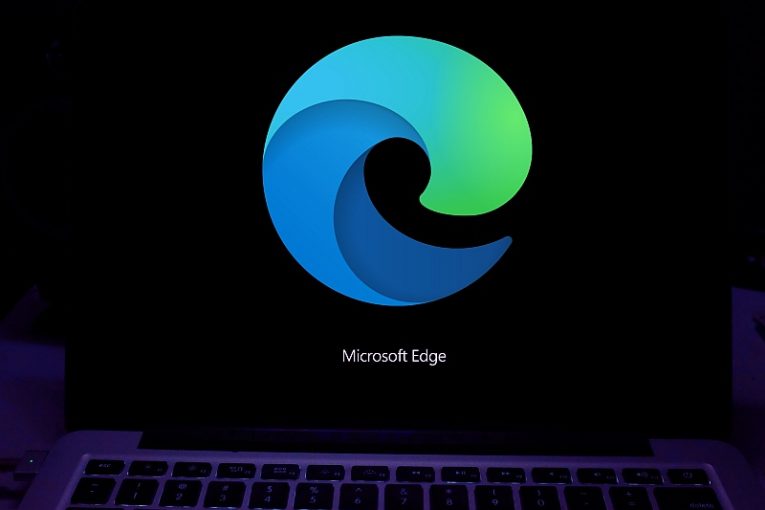
Ciertamente, Microsoft Edge no es tan popular como Google Chrome o Mozilla Firefox. Sin embargo, millones de usuarios todavía lo prefieren y lo utilizan a diario. El popular navegador web de Microsoft es una parte integral de Windows y se ha mejorado mucho en los últimos años. Sin embargo, algunos usuarios todavía experimentan problemas aleatorios con él, pero esto no es algo fuera de lo común, todos los navegadores web sufren de estos problemas.
Si está buscando solucionar los bloqueos y bloqueos de Microsoft Edge, tenemos excelentes consejos y guías de solución de problemas. Le sorprendería saber todas las razones por las que su navegador Microsoft Edge podría fallar o congelarse al azar.
Table of Contents
Restablecer la página de estadísticas y la página Nueva pestaña
Para corregir esta configuración, abra Microsoft Edge y luego vaya a Configuración -> Inicio, Inicio y nuevas pestañas . Configure el navegador para usar la URL en blanco about:.
A veces, los usuarios pueden corregir bloqueos y bloqueos aleatorios de Microsoft Edge configurando su página de inicio y la página de nueva pestaña en aproximadamente: en blanco . Esta es la pantalla predeterminada de Microsoft Edge, que otorga a los usuarios acceso a varios widgets y al motor de búsqueda de Bing.
Borrar la caché de Microsoft Edge
El siguiente paso a intentar es borrar el caché. Esto es algo que debe hacer con regularidad, ya que la caché de Microsoft Edge puede hacer que el navegador se comporte con lentitud o presente otros problemas. Abra Microsoft Edge y luego use el acceso directo Control + Mayús + Eliminar . Esto mostrará el mensaje Borrar datos de navegación. Asegúrese de establecer el Rango de tiempo en Todo el tiempo y luego seleccione los tipos de datos que desea borrar. Sugerimos eliminar las cookies y otros datos del sitio junto con las imágenes y archivos almacenados en caché .
Desactivar extensiones
Los usuarios de Microsoft Edge podrían no ser conscientes de que 3ª -party complementos podría tener un impacto negativo en el rendimiento de su navegador. Si está utilizando una gran cantidad de complementos, le sugerimos que los desactive a través del menú Configuración -> Extensiones. Si esto soluciona los fallos y bloqueos de Microsoft Edge, debe proceder a activar los complementos uno por uno y hacer algunas pruebas después de cada entrada. Esto podría ayudarlo a identificar la extensión exacta que causa el problema.
Restablecer la configuración de Microsoft Edge
Este es un paso drástico, pero podría ser necesario si las correcciones anteriores no funcionaron. Abra Microsoft Edge e ingrese esto en la barra de URL - edge: // settings / resetProfileSettings . Esto le pedirá que reinicie su navegador Microsoft Edge por completo. Tenga en cuenta que esto eliminará su perfil, configuración, marcadores, complementos y cualquier otro cambio.





